Samsung Smart Switch 애플리케이션은 모바일 데이터를 컴퓨터에 백업하여 나중에 Samsung 스마트폰, 태블릿 또는 패블릿에서 복원할 수 있습니다. Smart Switch를 사용하여 중요한 사진, 음악 등을 저장하는 방법을 알아보세요.
이 문서의 정보는 Android 6.0(Marshmallow) 이상을 실행하는 삼성 기기에 적용됩니다.
스마트 스위치 다운로드 및 설치 방법
Smart Switch Mobile 앱은 이미 Samsung Galaxy 스마트폰 및 패블릿에 설치되어 있지만 Galaxy Apps 스토어에서 Galaxy Tab 태블릿에 앱을 설치해야 합니다. 또한 Samsung 웹사이트에서 Windows PC 또는 Mac용 Smart Switch를 다운로드하여 설치해야 합니다.
Samsung Smart Switch를 사용하여 데이터를 백업하는 방법
컴퓨터에 Smart Switch를 설치한 후 Smart Switch를 사용하여 Samsung 장치를 백업할 수 있습니다.
-
컴퓨터에서 Samsung Smart Switch를 실행하고 USB 포트를 통해 스마트폰이나 태블릿을 연결하세요.
Smart Switch가 스마트폰이나 태블릿을 바로 찾지 못하면 플러그를 뽑았다가 다시 꽂아 보십시오.
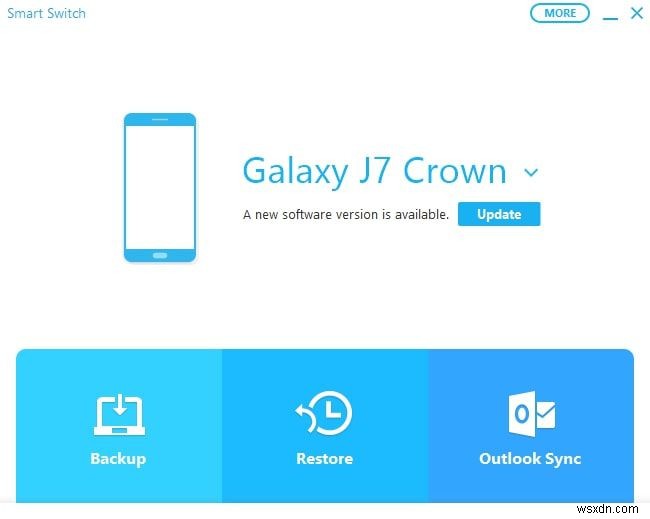
-
백업 선택 .
USB 파일 전송이 허용되지 않음이 표시되는 경우 메시지가 표시되면 허용 을 탭합니다. 휴대전화 화면에서 계속합니다.
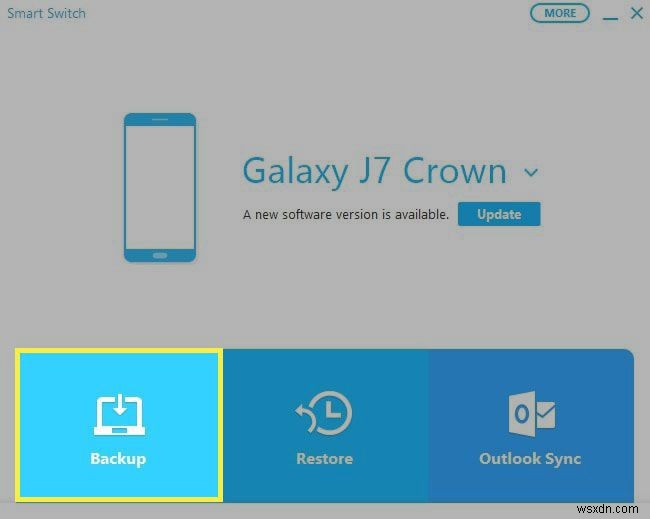
-
백업 프로세스가 완료되면 백업된 데이터의 요약이 표시됩니다. 확인 선택 Smart Switch 메인 메뉴로 돌아가려면
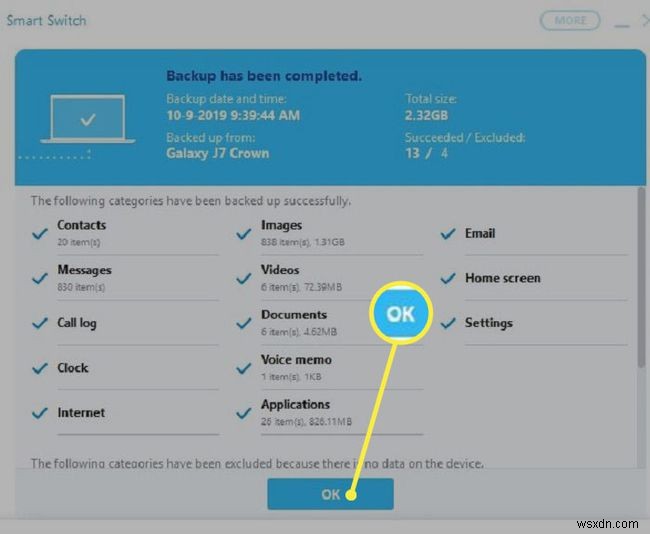
기기에 대한 새 업데이트가 있는 경우 업데이트를 선택합니다. 언제든지 Samsung Switch 메인 메뉴에서 Android 버전을 업그레이드하세요.
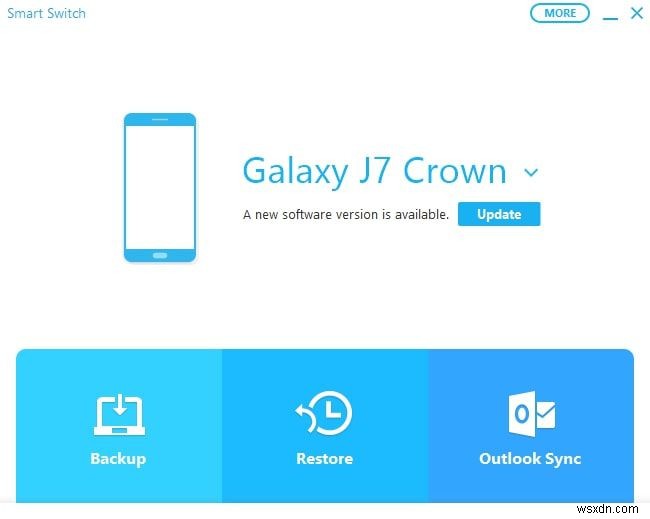
백업 데이터를 복원하는 방법
스마트폰이나 태블릿이 컴퓨터에 연결되어 있을 때 백업 데이터를 복원하는 방법은 다음과 같습니다.
-
지금 복원 을 선택하십시오. 가장 최근 백업을 복원하거나 백업 데이터 선택 을 선택하십시오. 다른 백업을 선택합니다.
기기에 전체 복원을 위한 공간이 충분하지 않은 경우 백업 데이터 선택 에서 복원할 특정 유형의 데이터를 선택할 수 있습니다. 화면.
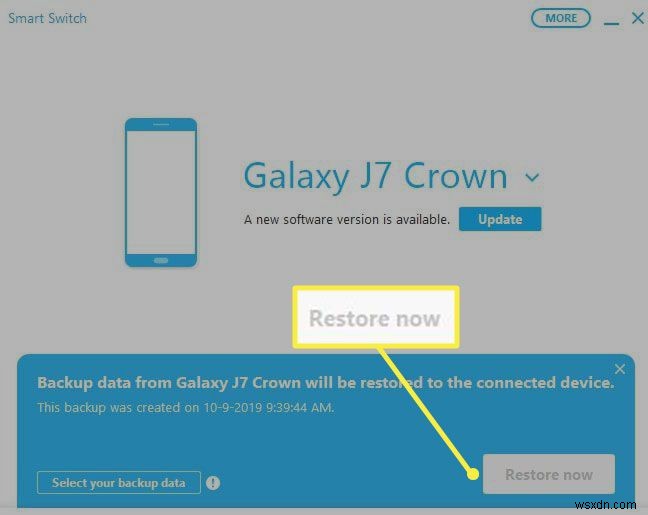
-
백업된 데이터의 날짜와 시간을 선택하고 복원할 데이터 유형을 선택한 다음 확인을 선택합니다. .
허용을 탭합니다. 휴대기기에서 액세스 허용 창이 나타납니다.
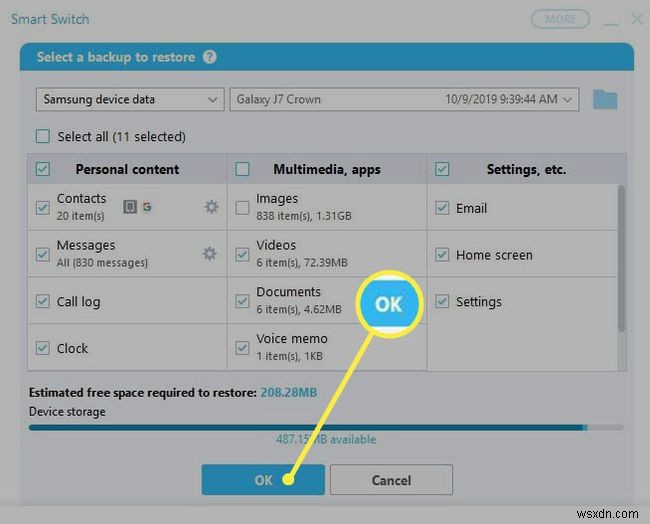
스마트폰이나 태블릿에서 홈 화면의 날씨 위젯 내 데이터와 같은 일부 기능을 복원해야 할 수 있습니다.
Outlook 연락처를 Smart Switch와 동기화
호환성 문제로 인해 Outlook 동기화 이 기능은 대부분의 삼성 기기에서 더 이상 지원되지 않습니다. 이 옵션을 선택하면 일반적으로 오류 메시지가 나타납니다. 다행히도 여러 장치에서 Outlook 연락처를 동기화하는 다른 방법이 있습니다.
더 많은 삼성 스마트 스위치 옵션
Smart Switch에는 컴퓨터에서 스마트폰이나 태블릿을 관리하기 위한 몇 가지 추가 옵션이 있습니다. 더보기 선택 메인 메뉴에서 다음 메뉴 옵션 중 하나를 선택하십시오.
- 긴급 소프트웨어 복구 :스마트폰 또는 태블릿 시스템 소프트웨어를 복구하고 초기화합니다.
- 장치 드라이버 재설치 :스마트폰이나 태블릿에 오작동하는 장치 드라이버를 다시 설치하십시오.
- 환경설정 :스마트 스위치 환경설정을 변경합니다.
- 스마트 스위치 도움말 :Smart Switch 사용에 대한 온라인 도움말을 확인하세요.
- 스마트 스위치 정보 :현재 버전 및 라이선스 정보를 읽어보세요.
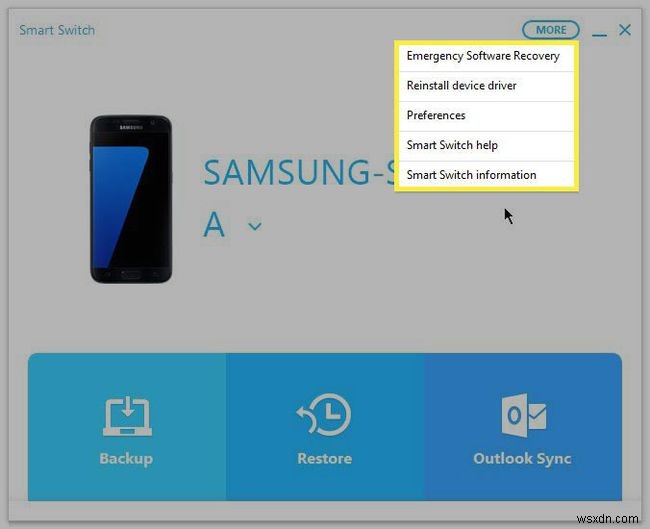 복제 전화를 사용하여 새 OnePlus 전화로 데이터를 전송하는 방법
복제 전화를 사용하여 새 OnePlus 전화로 데이터를 전송하는 방법 